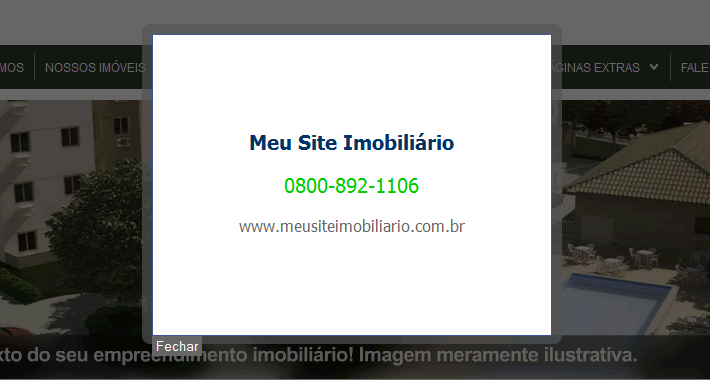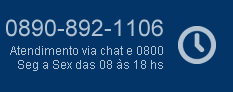Administrar / Pop-up
LINK RÁPIDO
- Ativando uma pop-up com imagem
- Ativando uma pop-up em HTML
ATIVANDO UMA POP-UP COM IMAGEM
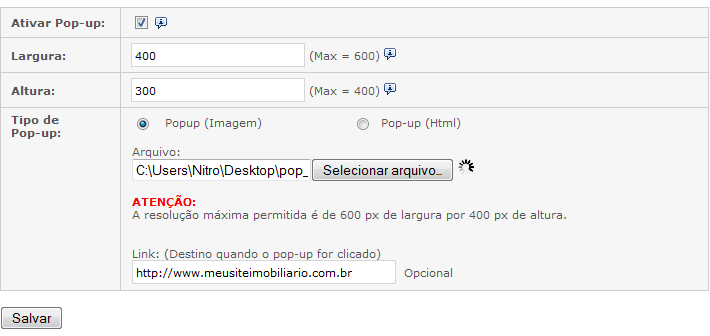
01 - Ativar Pop-up: Marque essa opção para ativar e desativar sua pop-up;
02 - Largura: Insira aqui a largura da sua janela pop-up de acordo com sua imagem, a largura máxima é de 600 px;
03 - Altura: Insira aqui a altura da sua janela pop-up de acordo com sua imagem, a altura máxima é de 400 px;
04 - Tipo de Pop-up: Selecione a opção Popup (Imagem);
05 - Arquivo: Selecione em seu computador a imagem da sua pop-up nas seguintes extensões ".jpg .jpeg ou .png";
06 - Link: Se necessário informe aqui o link de destino ao clicar na pop-up;
07 - Clique no botão "Salvar".
ATENÇÃO
Utilize apenas imagens em .jpg .jpeg ou .png. Qualquer outro tipo de extensão não será permitida.

ATIVANDO UMA POP-UP EM HTML
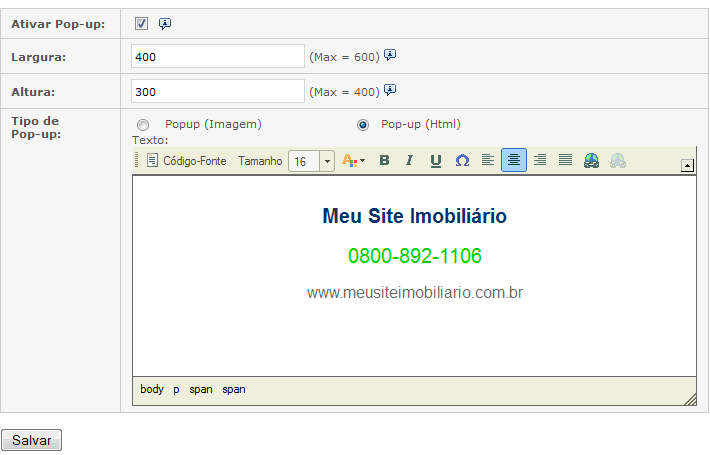
01 - Ativar Pop-up: Marque essa opção para ativar e desativar sua pop-up;
02 - Largura: Insira aqui a largura da sua janela pop-up de acordo com sua imagem, a largura máxima é de 600 px;
03 - Altura: Insira aqui a altura da sua janela pop-up de acordo com sua imagem, a altura máxima é de 400 px;
04 - Pop-up (HTML): Marque essa opção para inserir textos personalizados ou códigos em HTML;
05 - Clique no botão "Salvar".